该如何设置BIOS完成Win10系统改装Win7系统?
之前我们都是学习如何Win7系统改装Win10系统,今天我们来学习一下Win10系统改装Win7系统的操作方法,不过在开始之前我们先需要对BIOS设置一下,更改硬盘格式,不过有很多用户不清楚怎么来设置BIOS,结果就是Win10系统改装Win7系统失败了。接下来,小编就带大家一起来浏览Win10系统改装Win7系统的BIOS是怎么设置的,具体步骤如下。

操作步骤:
步骤一:修改BIOS设置
注:如果有以下选项,就需要修改,没有就略过
1、Secure Boot改成Disabled,禁用安全启动
2、CSM改成Enable或Yes,表示兼容
3、Boot mode或UEFI mode改成Legacy,表示传统启动方式
4、OS Optimized Defaults改成Disabled或Other OS,禁用默认系统优先设置
5、部分机型需设置BIOS密码才可以修改Secure Boot,找到Set Supervisor Password设置密码
步骤二:硬盘分区表转换
这边以华硕和联想笔记本为例说明:
一、华硕笔记本修改BIOS步骤
1、重启电脑时不停按F2进入BIOS,转到“Security”,选择Secure Boot Control回车,改成Disabled;
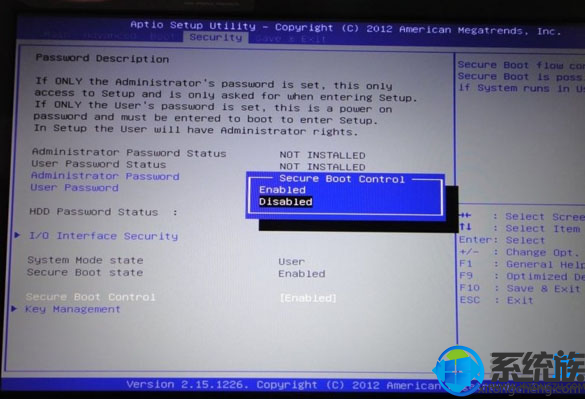
win10装win7bios设置方法分享图1
2、接着转到“Boot”,选择Launch CSM回车,改成Enabled,按F10保存重启;
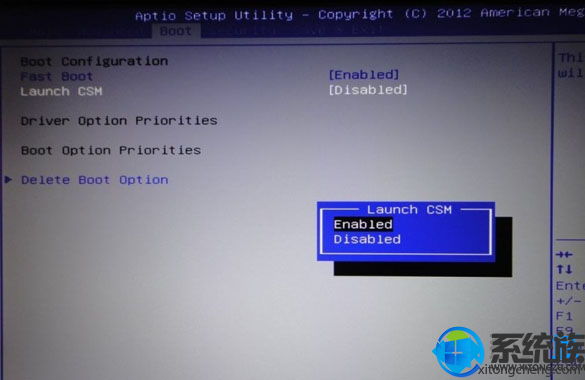
win10装win7bios设置方法分享图2
3、插入U盘PE启动盘,重启按ESC选择U盘启动,打开分区工具,把硬盘改成MBR格式。

win10装win7bios设置方法分享图3
二、联想笔记本修改BIOS步骤
1、启动电脑时不停按F1或F2(部分机型需按住Fn),进入到BIOS界面;
2、在Exit下,选择OS Optimized Defaults回车,改成Disabled或Others;
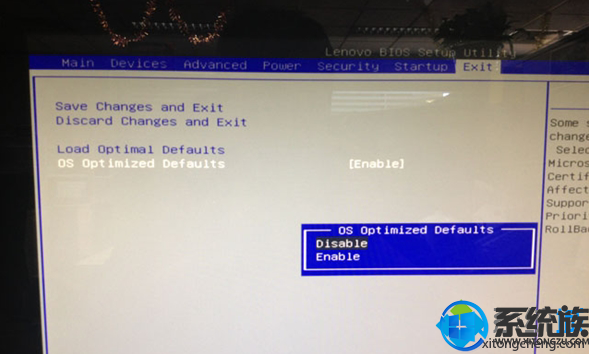
win10装win7bios设置方法分享图4
3、选择Load Optimal Defaults回车,加载设置;
4、转到Startup或Boot,CSM改成Enabled,Boot Mode改成Legacy,最后按F10保存修改;
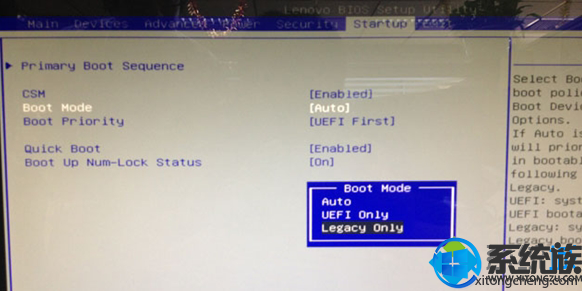
win10装win7bios设置方法分享图5
5、插入启动U盘,重启按F12或Fn+F12打开启动菜单,选择U盘启动,打开分区工具,把硬盘转换成MBR格式。
按照上面的内容设置BIOS后,我们就可以完成Win10系统改装Win7系统了,如果还不清楚的用户可以来参考本篇教程,希望对大家能有所帮助。了解更多Win10系统有关的教程请继续关注本站。
相关文章
更多+手游排行榜
- 最新排行
- 最热排行
- 评分最高
-
动作冒险 大小:322.65 MB
-
角色扮演 大小:182.03 MB
-
动作冒险 大小:327.57 MB
-
角色扮演 大小:77.48 MB
-
卡牌策略 大小:260.8 MB
-
模拟经营 大小:60.31 MB
-
模拟经营 大小:1.08 GB
-
角色扮演 大小:173 MB




































